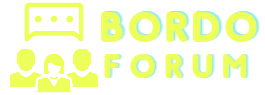Samsung Telefon Yeniden Başlatma: Kullanım Kılavuzu
Günümüzde akıllı telefonlar, günlük yaşantımızın önemli bir parçası haline geldi. Ancak, zaman zaman teknolojik cihazlar bazı sorunlarla karşılaşabilir ve bu sorunların üstesinden gelmek için basit yöntemler gerekebilir. Samsung telefon kullanıcıları için, yaygın bir sorun olan donma veya yavaşlama gibi durumlarla karşılaşıldığında, cihazı yeniden başlatma işlemi genellikle ilk adım olacaktır. Bu makalede, Samsung telefonların nasıl yeniden başlatılacağını adım adım açıklayacağız.
1. Neden Samsung Telefon Yeniden Başlatılır?
Samsung telefonların yeniden başlatılması, çeşitli teknik sorunları çözmek veya cihazın performansını artırmak için gerekebilir. Bazı yaygın durumlar şunları içerir:
- Uygulamaların donması veya kilitlenmesi
- Cihazın yavaşlaması veya tepkisiz hale gelmesi
- Wi-Fi veya veri bağlantısında sorunlar yaşanması
- Ekranın siyah veya donuk kalması
Bu gibi durumlarda, cihazın yeniden başlatılması genellikle sorunu çözebilir ve telefonun normal işleyişine geri dönmesini sağlayabilir.
2. Samsung Telefon Nasıl Yeniden Başlatılır?
Samsung telefonları yeniden başlatmanın birkaç farklı yöntemi vardır. İşte en yaygın olanları:
2.1. Yönetici Menüsünden Yeniden Başlatma
Samsung telefonunuzu yeniden başlatmak için yönetici menüsünü kullanabilirsiniz. Bu yöntem genellikle en hızlı ve kolay olanıdır. Adımlar şu şekildedir:
1. Telefonunuzu kullanarak "Güç" düğmesine basın ve basılı tutun.
2. "Güç" menüsü göründüğünde, "Yeniden Başlat" seçeneğini seçmek için ekrandaki talimatları izleyin.
3. Telefonunuz otomatik olarak yeniden başlatılacaktır. Yeniden başlatma işlemi tamamlandığında, Samsung logosunu görene kadar bekleyin.
Bu adımları takip ederek, Samsung telefonunuzu hızlı bir şekilde yeniden başlatabilirsiniz.
2.2. Güç Düğmesi ve Ses Kısma Tuşu Kombinasyonu
Bazı durumlarda, telefonunuzu normal şekilde yeniden başlatamıyorsanız, güç düğmesi ve ses kısma tuşlarını kullanarak manuel olarak yeniden başlatabilirsiniz. Bu işlem, cihazınız donmuş veya tepkisiz olduğunda özellikle faydalı olabilir. İşte adımlar:
1. Telefonunuzun üzerinde bulunan "Güç" ve "Ses Kısma" tuşlarına aynı anda basın ve basılı tutun.
2. Tuşlara 10-15 saniye boyunca basılı tutun. Bu süre boyunca telefonunuzun ekranında herhangi bir değişiklik olmayabilir.
3. Tuşlardan elinizi çektiğinizde, telefonunuzun otomatik olarak yeniden başlaması gerekmektedir.
Bu adımlar, Samsung telefonunuzu manuel olarak yeniden başlatmanın etkili bir yolunu sunar.
2.3. Pilin Çıkarılabilir Olduğu Modeller İçin
Eski Samsung telefon modellerinde, pil çıkarılabilir olduğu için, cihazı yeniden başlatmak için pilin çıkarılması gerekir. Ancak, günümüzde birçok Samsung modeli dahili bataryaya sahiptir ve bu nedenle bu yöntem uygulanamaz. Ancak, pil çıkarılabilir olan eski modeller için adımlar şunlardır:
1. Telefonunuzu kapatmak için "Güç" düğmesine basın ve basılı tutun.
2. Arka kapağı çıkararak telefonun pilini çıkarın.
3. Birkaç saniye bekleyin ve pilin tekrar yerine takın.
4. Telefonunuzu açmak için "Güç" düğmesine basın ve basılı tutun.
Bu adımlar, eski Samsung telefon modellerini yeniden başlatmanın bir yolunu sağlar.
3. Sıkça Sorulan Sorular
3.1. Samsung telefonum donduğunda ne yapmalıyım?
Samsung telefonunuz donduğunda, öncelikle güç düğmesine basılı tutarak cihazı yeniden başlatmayı deneyin. Bu işlem sorunu genellikle çözecektir. Ancak, donma devam ederse, güç düğmesi ve ses kısma tuşlarını kullanarak manuel olarak yeniden başlatmayı deneyebilirsiniz.
3.2. Telefonumu yeniden başlattıktan sonra veri kaybı yaşar mıyım?
Telefonunuzu yeniden başlatmak, genellikle cihazınızın belleğinde depolanan verileri etkilemez. Ancak, bazı durumlarda, yeniden başlatma işlemi sırasında açık olan uygulamaların veya işlemlerin kaybolabileceğini unutmayın. Bu nedenle, önemli verileri kaydetmek için düzenli yedekleme yapmanız önerilir.
3.3. Telefonumun ekranı siyah kaldığında ne yapmalıyım?
Telefonunuzun ekranı siyah kaldığında, öncelikle güç düğmesine basılı tutarak cihazı yeniden başlatmayı deneyin. Bu işlem genellikle ekran sorunlarını çözebilir. Ancak, sor
un devam ederse, cihazınızı teknik destek almak için bir servise götürmeniz gerekebilir.
4. Sonuç
Samsung telefonlarınızı yeniden başlatmak, yaygın teknik sorunları çözmek veya cihazın performansını artırmak için etkili bir yöntemdir. Bu makalede, farklı Samsung modellerinde telefonun nasıl yeniden başlatılacağını adım adım açıkladık. Bu adımları takip ederek, telefonunuzu hızlı bir şekilde yeniden başlatabilir ve sorunları gidererek normal işleyişine geri dönebilirsiniz.
Günümüzde akıllı telefonlar, günlük yaşantımızın önemli bir parçası haline geldi. Ancak, zaman zaman teknolojik cihazlar bazı sorunlarla karşılaşabilir ve bu sorunların üstesinden gelmek için basit yöntemler gerekebilir. Samsung telefon kullanıcıları için, yaygın bir sorun olan donma veya yavaşlama gibi durumlarla karşılaşıldığında, cihazı yeniden başlatma işlemi genellikle ilk adım olacaktır. Bu makalede, Samsung telefonların nasıl yeniden başlatılacağını adım adım açıklayacağız.
1. Neden Samsung Telefon Yeniden Başlatılır?
Samsung telefonların yeniden başlatılması, çeşitli teknik sorunları çözmek veya cihazın performansını artırmak için gerekebilir. Bazı yaygın durumlar şunları içerir:
- Uygulamaların donması veya kilitlenmesi
- Cihazın yavaşlaması veya tepkisiz hale gelmesi
- Wi-Fi veya veri bağlantısında sorunlar yaşanması
- Ekranın siyah veya donuk kalması
Bu gibi durumlarda, cihazın yeniden başlatılması genellikle sorunu çözebilir ve telefonun normal işleyişine geri dönmesini sağlayabilir.
2. Samsung Telefon Nasıl Yeniden Başlatılır?
Samsung telefonları yeniden başlatmanın birkaç farklı yöntemi vardır. İşte en yaygın olanları:
2.1. Yönetici Menüsünden Yeniden Başlatma
Samsung telefonunuzu yeniden başlatmak için yönetici menüsünü kullanabilirsiniz. Bu yöntem genellikle en hızlı ve kolay olanıdır. Adımlar şu şekildedir:
1. Telefonunuzu kullanarak "Güç" düğmesine basın ve basılı tutun.
2. "Güç" menüsü göründüğünde, "Yeniden Başlat" seçeneğini seçmek için ekrandaki talimatları izleyin.
3. Telefonunuz otomatik olarak yeniden başlatılacaktır. Yeniden başlatma işlemi tamamlandığında, Samsung logosunu görene kadar bekleyin.
Bu adımları takip ederek, Samsung telefonunuzu hızlı bir şekilde yeniden başlatabilirsiniz.
2.2. Güç Düğmesi ve Ses Kısma Tuşu Kombinasyonu
Bazı durumlarda, telefonunuzu normal şekilde yeniden başlatamıyorsanız, güç düğmesi ve ses kısma tuşlarını kullanarak manuel olarak yeniden başlatabilirsiniz. Bu işlem, cihazınız donmuş veya tepkisiz olduğunda özellikle faydalı olabilir. İşte adımlar:
1. Telefonunuzun üzerinde bulunan "Güç" ve "Ses Kısma" tuşlarına aynı anda basın ve basılı tutun.
2. Tuşlara 10-15 saniye boyunca basılı tutun. Bu süre boyunca telefonunuzun ekranında herhangi bir değişiklik olmayabilir.
3. Tuşlardan elinizi çektiğinizde, telefonunuzun otomatik olarak yeniden başlaması gerekmektedir.
Bu adımlar, Samsung telefonunuzu manuel olarak yeniden başlatmanın etkili bir yolunu sunar.
2.3. Pilin Çıkarılabilir Olduğu Modeller İçin
Eski Samsung telefon modellerinde, pil çıkarılabilir olduğu için, cihazı yeniden başlatmak için pilin çıkarılması gerekir. Ancak, günümüzde birçok Samsung modeli dahili bataryaya sahiptir ve bu nedenle bu yöntem uygulanamaz. Ancak, pil çıkarılabilir olan eski modeller için adımlar şunlardır:
1. Telefonunuzu kapatmak için "Güç" düğmesine basın ve basılı tutun.
2. Arka kapağı çıkararak telefonun pilini çıkarın.
3. Birkaç saniye bekleyin ve pilin tekrar yerine takın.
4. Telefonunuzu açmak için "Güç" düğmesine basın ve basılı tutun.
Bu adımlar, eski Samsung telefon modellerini yeniden başlatmanın bir yolunu sağlar.
3. Sıkça Sorulan Sorular
3.1. Samsung telefonum donduğunda ne yapmalıyım?
Samsung telefonunuz donduğunda, öncelikle güç düğmesine basılı tutarak cihazı yeniden başlatmayı deneyin. Bu işlem sorunu genellikle çözecektir. Ancak, donma devam ederse, güç düğmesi ve ses kısma tuşlarını kullanarak manuel olarak yeniden başlatmayı deneyebilirsiniz.
3.2. Telefonumu yeniden başlattıktan sonra veri kaybı yaşar mıyım?
Telefonunuzu yeniden başlatmak, genellikle cihazınızın belleğinde depolanan verileri etkilemez. Ancak, bazı durumlarda, yeniden başlatma işlemi sırasında açık olan uygulamaların veya işlemlerin kaybolabileceğini unutmayın. Bu nedenle, önemli verileri kaydetmek için düzenli yedekleme yapmanız önerilir.
3.3. Telefonumun ekranı siyah kaldığında ne yapmalıyım?
Telefonunuzun ekranı siyah kaldığında, öncelikle güç düğmesine basılı tutarak cihazı yeniden başlatmayı deneyin. Bu işlem genellikle ekran sorunlarını çözebilir. Ancak, sor
un devam ederse, cihazınızı teknik destek almak için bir servise götürmeniz gerekebilir.
4. Sonuç
Samsung telefonlarınızı yeniden başlatmak, yaygın teknik sorunları çözmek veya cihazın performansını artırmak için etkili bir yöntemdir. Bu makalede, farklı Samsung modellerinde telefonun nasıl yeniden başlatılacağını adım adım açıkladık. Bu adımları takip ederek, telefonunuzu hızlı bir şekilde yeniden başlatabilir ve sorunları gidererek normal işleyişine geri dönebilirsiniz.